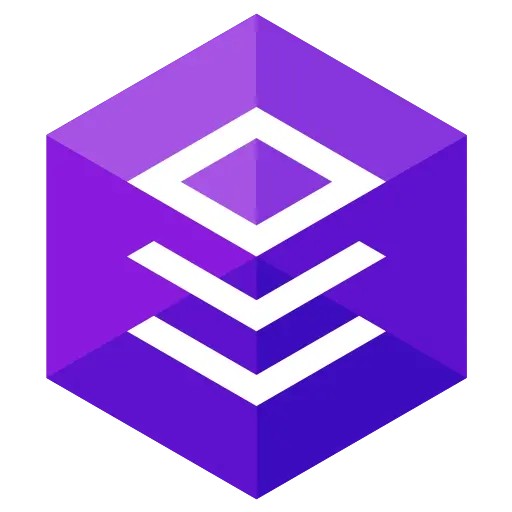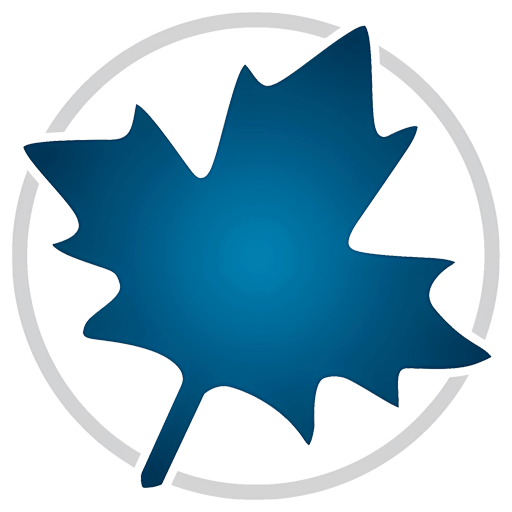ログインで機能制限解除
 Nero雨燕録屏Mac 4 K高精細スクリーン録画ツールソフトウェア
Nero雨燕録屏Mac 4 K高精細スクリーン録画ツールソフトウェア

キャンペーンルール
1、開催期間:{{ info.groupon.start_at }} ~ {{ info.groupon.end_at }}。
1、開催期間:售完为止。
2、有効期限:{{ info.groupon.expire_days * 24 }}時間。
3、必要人数:{{ info.groupon.need_count }}人。
グループ購入のご案内
1、グループ購入フロー:参加/主催→支払い→規定人数達成で成立
2、規定人数に満たない場合、グループ購入は不成立(支払額全額返金)
3、商品毎に必要人数・期間が異なります(詳細は各商品ページで確認)
雨燕録屏は簡単で使いやすいMac画面録画ソフトで、パソコンのデスクトップのすべてのアクティビティをワンクリックでHD録画することができ、オーディオ録画にも対応しています。
スイフトの録画画面を使用すると、次のことができます。
- 重要なオンライン会議を録画します。
- Webセミナーとオンライン通話を記録します。
- ゲーム解説動画を録画する。
- クリアなビデオチュートリアルを作成します。
主な機能:
- HD録画(720 P、1080 P、2 k、4 k)
- 異なるフレームレートを選択できます(10、15、24、30、60)
- サウンドピクチャを同期させ、システムオーディオ(macOS 13.0以降)とマイクサウンドを同時に録音
- フルスクリーン/エリア録画をサポート
- ウィンドウ録画(macOS 12.3以降)
- カメラ録画
- カメラと画面の同時録画
- 授業やPPTスピーチに便利なリアルタイム落書き
- カスタムショートカット
- 透かしなし
- 録画時間の制限なし
私たちは違います:
1.磐石のような安定した録画体験を保証するために、私たちは千時間以上の録画疲労テストを行い、録画プロセスは崩壊せず、録画終了ファイルは失わない。
2.録画画面のユーザー体験を非常に気にして、数千人を招待してベータテストを行い、数百の機能点を最適化しました。
3.より長い試用期間が必要な場合は、1対1の専属カスタマーサービスに連絡して交換コードを申請してください。先着順です。
4.不満があればいつでもカスタマーサービスに連絡し、全額返金に協力する。

公式サイト:https://1001record.com/
ダウンロードセンター:https://1001record.apsgo.cn
代替ダウンロード:N/A
出荷時間:24時間自動出荷
実行プラットフォーム:macOS
インタフェース言語:中国語インタフェース表示をサポートし、多言語オプション。
更新手順:メーカーは生涯使用と更新を約束した。
購入前の試用:購入前に無料で試用できます。
出荷方法:購入後、アクティベーション情報はメールで注文時のメールボックスに送信され、同時にパーソナルセンター、私の注文書で対応する製品アクティベーションコードを表示することができます。
デバイス数:1台のパソコンをインストールできます。
コンピュータを交換するには:元のコンピュータをアンインストールして、新しいコンピュータをアクティブにします。
ブートストラップをアクティブにするには:アップルストアを開き、左下の「ユーザーアイコン」をクリックし、右上の「チャージカードを交換する」をクリックしてヒントに従って交換し、インストールソフトウェアをダウンロードします。ソフトウェアがインストールされて自動アクティブになっていなければ、クリックして購入を再開すればいいです。
特別な説明:追加します。
参考資料:追加します。

業務提携のお問合せ
{{ app.qa.openQa.Q.title }}
進行中の録画機能の管理方法
録画中にツールバーが表示され、録画に関するリアルタイム情報を提供するだけでなく、柔軟に制御することができます。ツールバーの主な機能と、どのようにヘルプを提供するかを次に示します。

1.録音ボタン
ツールバーには直感的なボタンがあり、録音を簡単に管理できます。
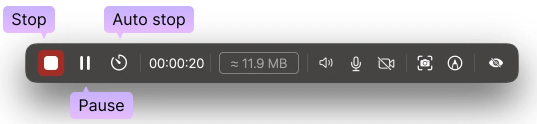
ストップ
[ストップ」ボタンをクリックして記録を終了し、ファイルを保存します
一時ストップ止
[一時ストップ止」ボタンをクリックすると、録画されたコンテンツを失わずに一時的に録画をストップできます
自動ストップ
クリック自動ストップを選択して終了時間を設定し、を選択して、1001 Recordは、事前設定された条件を満たすと自動的に録画をストップし、ファイルを保存します
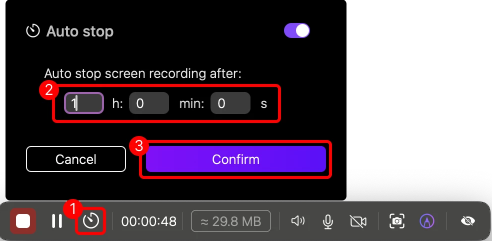
2.録画時間とファイルサイズ
記録時間
録画コンテンツの実行時間の追跡

ファイルサイズ
リアルタイム更新により、記録中のファイルのサイズが表示され、どのくらいのストレージスペースが使用されているかを知ることができます

3.オーディオおよびカメラ制御
ツールバーのオーディオボタンとビデオボタンを使用すると、録画中のオーディオ入力とビデオ入力を完全に制御できます。
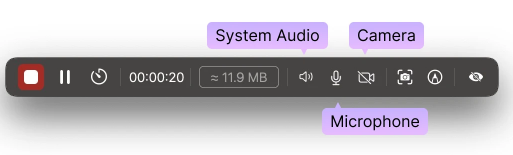
システムオーディオ
録画中にコンピュータのシステムサウンドをオンまたはオフにする
マイク(音声入力)
録画中にマイク入力をオンまたはオフにする
カメラ台
録画中にWebカメラのソースをオンまたはオフにする
通常は、画面の隅に独自の「絵に描いた」ビューを含めるために使用します。
4.追加ツール
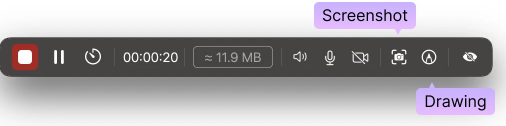
スクリーンショット
特定の領域または画面全体を静止画としてすばやくキャプチャする
録画中の重要な時刻を単一の画像として保存する
アイコンをクリックします。
録音に注釈、ハイライト、またはシェイプを追加してキーを強調できます
5.ツールバーを非表示にする(オプション)
ツールバーが記録の妨げになっている場合は、非表示にすることもできます

重要なヒント:非表示にしても、キーボードショートカットを使用して録画コンテンツを制御したり、必要に応じてツールバーを再有効にしたりすることができます